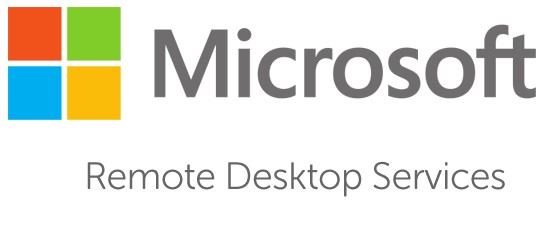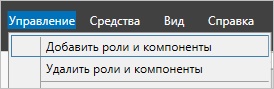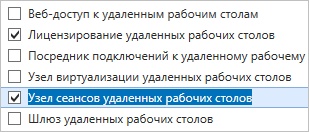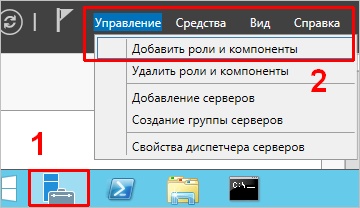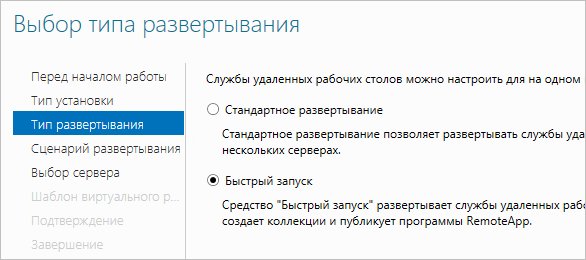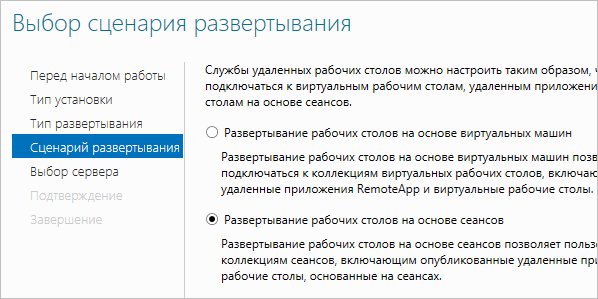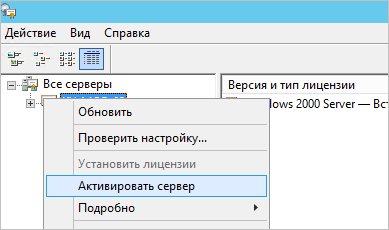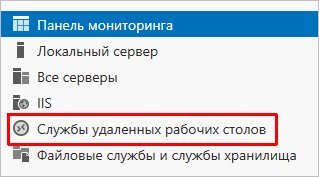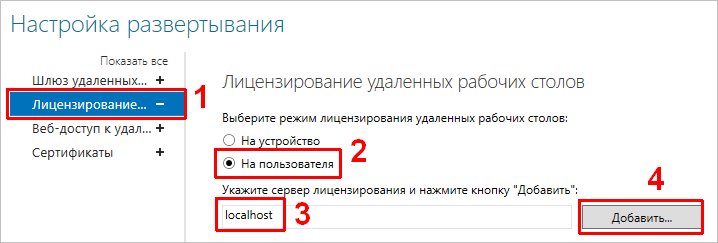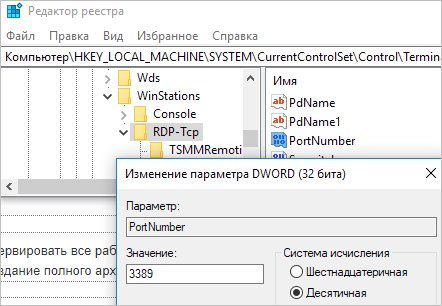- Терминальный сервер: что это, и как его настроить?
- Содержание
- Терминальный сервер — что это?
- Зачем нужен и как применяется терминальный сервер?
- Выбор между виртуализацией и терминальным сервером
- Установка и настройка терминального сервера
- Установка и настройка терминального сервера на Windows Server
- Шаг 1. Выбор оборудования и подготовка сервера к работе
- Выбор оборудования
- Подготовка сервера
- Шаг 2. Установка Windows Server и базовая настройка системы
- Установка системы
- Базовая настройка Windows Server
- Шаг 3. Установка и настройка терминального сервера
- Подготовка системы
- Установка роли и компонентов
- Установка служб удаленных рабочих столов
- Настройка лицензирования удаленных рабочих столов
- Добавление лицензий
- Шаг 4. Тюнинг терминального сервера
- Ограничение сессий
- Анализатор соответствия рекомендациям
- Теневые копии
- Ошибка 36888 (Source: schannel)
- Шаг 5. Настройка средств обслуживания
- Резервное копирование
- Мониторинг
- Шаг 6. Тестирование
- Особый порт для подключения
Терминальный сервер: что это, и как его настроить?
Содержание
Терминальный сервер — что это?
Говоря простыми словами, это — мощный компьютер с серверной операционной системой, к которому подключены клиентские машины (так называемые тонкие клиенты). На сервере есть специальные инструменты для создания сессий для каждого удалённого пользователя. Последние запускают внутри своих сессий нужные им приложения, причём это происходит именно на терминальном сервере. На своих экранах пользователи видят лишь изображения, передаваемые сервером. Кроме того, они используют клавиатуру и мышь для удалённой работы с приложениями. Внешне создаётся полная иллюзия того, что программы запускаются на клиентских компьютерах.
Зачем нужен и как применяется терминальный сервер?
Современные приложения ресурсоёмки и требовательны к мощности компьютеров, на которые устанавливаются. Одно дело, если в маленькой компании порядка пяти рабочих мест — на каждое из них вполне можно установить полноценный ПК без особого ущерба для бюджета. Совсем другое — если рабочих мест в организации десятки или сотни. Их оснащение компьютерами существенно подорвёт финансы компании — и именно в этот момент на сцену выходит терминальный сервер.
Руководству больше не нужно выделять средства на покупку, к примеру, тридцати полноценных компьютеров — понадобится один сервер, пусть и довольно мощный. На рабочие места сотрудников устанавливаются так называемые тонкие клиенты — дешёвые компьютеры начального уровня. К их мощности практически не предъявляется требований — этим ПК не придётся выполнять сложные вычисления. Общая сумма закупки существенно уменьшается, при этом всем сотрудникам обеспечиваются высокая производительность и удобство при использовании рабочих приложений.
Перед началом работы на сервере терминалов создаются сессии для сотрудников. Используя свои тонкие клиенты, они подключаются к серверу и начинают работать в сессиях, запуская нужные им приложения, создавая документы, общаясь с коллегами, выполняя другие задачи.
Описанная выше схема, помимо возможности сэкономить средства компании на закупке компьютерной техники, имеет ещё несколько важных достоинств. В их числе:
возможность наделять разных пользователей сервера разными правами. Так, рядовым сотрудникам можно дать права только на чтение информации, более высокопоставленным — на её изменение;
высокий уровень безопасности всей IT-инфраструктуры компании. Достаточно установить на терминальный сервер хорошее антивирусное ПО, и вся сеть будет надёжно защищена от угроз;
возможность сэкономить на программном обеспечении. Его не придётся покупать на каждую рабочую станцию — лицензии на ПО понадобятся только для терминального сервера;
значительное снижение расходов на электроэнергию. Тонкие клиенты потребляют её гораздо экономнее, чем полноценные персональные компьютеры, благодаря чему суммы в счетах поставщиков энергии уменьшаются.
Мы перечислили достоинства модели, в которой главную роль играет терминальный сервер. Увы, у неё есть и недостатки, о которых нельзя забывать:
любой недочёт в конфигурировании и настройке сервера немедленно отразится на всех пользователях. Чтобы исключить такую ситуацию, системные администраторы создают на терминальных серверах изолированную тестовую среду, в которой испытывают обновления, новые драйверы и приложения;
большая нагрузка, которую постоянно испытывает сервер терминалов, способна вывести его из строя. Чтобы это не произошло преждевременно, приобретают надёжные серверы известных производителей, в которых реализованы различные системы защиты и резервирования, устанавливают ёмкие и функциональные источники бесперебойного питания.
Выбор между виртуализацией и терминальным сервером
У виртуализации и использования терминального сервера немало общего. И та, и другая технология подразумевают удалённый доступ пользователей к серверу для запуска нужных им приложений и выполнения актуальных для них задач. И в том, и в другом случае обеспечиваются все преимущества, перечисленные выше — экономия на оснащении рабочих мест, информационная безопасность, отсутствие необходимости закупать ПО для каждого сотрудника и другие. При таком сходстве у многих неспециалистов возникает закономерный вопрос — в чём же тогда заключаются отличия между виртуализацией и использованием терминального сервера, и какое из двух решений выбрать для внедрения в компании? Будем разбираться вместе!
При работе с терминальным сервером все пользователи используют под персональными учётными записями одну и ту же операционную систему — MS Windows Server или другую. Для изоляции пользователей в ней создаются отдельные сессии, в которых запускаются необходимые приложения из числа установленных на сервере (отметим, что запустить таким способом можно далеко не каждое приложение). Пользователи не имеют прав администратора и не могут менять конфигурацию Windows или другой операционной системы. Любой сбой, по той или иной причине возникший в ней, закономерно отражается на всех пользователях — ОС, установленная на терминальном сервере, одна на всех.
Технология виртуализации реализована иначе. На сервере для каждого клиента создаётся виртуальная машина — по сути, полноценный компьютер, хоть и не существующий физически. На неё устанавливается самостоятельная операционная система, а в неё, в свою очередь, необходимые пользователю приложения. Сотрудник, работающий в виртуальной машине, получает гораздо большую степень самостоятельности, чем тот, кто использует сессию на терминальном сервере — он может менять настройки ОС по своему усмотрению, удалять приложения и устанавливать новые. Сбои, возникающие в виртуальных машинах соседних пользователей, никак не влияют на работу сотрудника в своей. Это — важный плюс виртуализации, но существует и минус — для использования этой технологии требуется мощное и дорогостоящее серверное оборудование.
Итак, мы видим, что ключевое отличие между использованием терминального сервера и виртуализацией заключается в степени изоляции пользователей. В первом случае она обеспечивается лишь на уровне сессий, то есть её степень сравнительно невысока. Во втором случае пользователи изолированы друг от друга гораздо серьёзнее — на уровне самостоятельных виртуальных компьютеров, никак не взаимодействующих друг с другом.
Принимайте решение о выборе той или иной технологии с учётом масштаба IT-инфраструктуры вашего предприятия. В небольших и средних компаниях, как правило, оказывается целесообразным использование терминального сервера, в крупных и разветвлённых корпорациях и холдингах — виртуализация.
Установка и настройка терминального сервера
Создание сервера терминалов будем рассматривать на примере ОС MS Windows Server. Перед её установкой рекомендуем создать RAID-массив уровня 1, 5, 6 или 10, устойчивый к отказам. Используйте для этого утилиту, встроенную в контроллер.
Настоятельно рекомендуем включать сервер в электросеть через источник бесперебойного питания. Убедитесь в исправности источника, отключив подачу питания и убедившись в том, что серверная машина по-прежнему работает.
Установите Windows Server. Вдаваться в подробности этого процесса мы не будем — лишь порекомендуем разбить дисковую систему на два раздела разного объёма. Пусть объём первого будет меньшим — этот том понадобится для ОС и приложений. Объём второго пусть будет большим — этот раздел понадобится для сохранения данных пользователей. После установки и настройки системы включите удалённый рабочий стол.
Наделите сервер ролью контроллера домена. Если в IT-ландшафте компании уже есть такой контроллер, подключите сервер к нему.
Откройте диспетчер серверов, воспользовавшись панелью быстрого запуска. Перейдите в разделы «Управление» — «Добавить роли и компоненты». Нажимая кнопку «Далее», дойдите до окна «Выбор ролей сервера» и выберите в нём «Службы удалённых рабочих столов». С помощью кнопки «Далее» дойдите до окна «Выбор служб ролей» и отметьте такие пункты, как «Выбор служб ролей для удалённых рабочих столов», «Узел сеансов удалённых рабочих столов» и «Лицензирование удалённых рабочих столов». Не исключено, что система предложит установить дополнительные компоненты — выполните это действие. Используя кнопку «Далее», перейдите в окно с кнопкой «Установить», нажмите её и дождитесь завершения установки. После этого вам понадобится перезагрузить серверную машину.
Выберите «Управление» — «Добавить роли и компоненты», запустив диспетчер серверов. В открывшемся окне выберите «Установка служб удалённых рабочих столов», в следующем, посвящённом способу развёртывания» — «Быстрый запуск». В окне, посвящённом выбору сценариев развёртывания, следует выбрать «Развёртывание рабочих столов на основе сеансов». Нажимая кнопку «Далее», дойдите до окна с пунктом «Автоматически перезапускать конечный сервер, если это потребуется», и поставьте рядом с ним галочку. После этого нажмите «Развернуть».
На следующем этапе нужно сконфигурировать службу лицензирования, чтобы терминальный сервер работал корректно. Это делается в диспетчере серверов, в котором нужно выбрать «Средства» — «Terminal Services» — «Диспетчер лицензирования удалённых рабочих столов». Запустив последний, кликните по серверу правой клавишей мыши и выберите пункт «Активировать сервер». Затем понадобится заполнить форму и с помощью кнопки «Далее» добраться до окна с пунктом «Запустить мастер установки лицензий». Снимите галочку рядом с ним и нажмите «Готово».
Перейдите в диспетчере серверов в раздел «Службы удалённых рабочих столов», найдите «Обзор развёртывания» и выберите «Задачи» — «Изменить свойства развёртывания». Далее вам понадобится раздел «Лицензирование», в котором нужно указать имя сервера, используемого для лицензирования. В нашем случае его роль будет играть локальная серверная машина, с которой вы работаете. Указав её имя, нажмите кнопку «Добавить». В последнюю очередь нужно нажать «ОК», чтобы применить все сделанные настройки.
На финальном этапе следует добавить лицензии. Это также делается в диспетчере серверов, в котором нужно последовательно перейти в разделы «Средства» — «Terminal Services» — «Диспетчер лицензирования удалённых рабочих столов». Найдите ваш сервер, кликните по нему правой клавишей мыши и выберите пункт «Установить лицензии». Далее вам понадобится выбрать программу, по которой были приобретены лицензии, и ввести их данные, а также указать версии программных продуктов. Чтобы завершить этот этап настройки, нажмите «Готово».
Установка и настройка терминального сервера на Windows Server
Инструкция разбита на 6 шагов. Первых 3 представляют стандартные действия для настройки терминального сервера. Остальные являются профессиональными советами, которые помогут создать надежную и профессиональную инфраструктуру для сервера терминалов.
В качестве операционной системы используется Windows Server 2012 R2 / 2016.
Шаг 1. Выбор оборудования и подготовка сервера к работе
Выбор оборудования
Выбирая оборудование для данного типа серверов, необходимо опираться на требования приложений, которые будут запускаться пользователями и количество последних. Например, если устанавливается терминальный сервер для программы 1С, а количество одновременно работающих сотрудников равно 20, получим следующие характеристики (приблизительно):
- Процессор от Xeon E5.
- Памяти не менее 28 Гб (по 1 Гб на каждого пользователя + 4 для операционной системы + 4 запас — это чуть меньше 20%).
- Дисковую систему лучше построить на базе дисков SAS. Объем необходимо учесть индивидуально, так как это зависит от характера задач и методов их решения.
Также предлагаю для чтения статью Как выбрать сервер.
Подготовка сервера
Прежде чем начать установку операционной системы выполните следующее:
- Настройте отказоустойчивый RAID-массив (уровни 1, 5, 6 или 10, а также их комбинации). Данная настройка выполняется во встроенной утилите контроллера. Для ее запуска следуйте подсказкам на экране во время загрузки сервера.
- Подключите сервер к источнику бесперебойного питания (ИБП). Проверьте, что он работает. Отключите подачу питания на ИБП и убедитесь, что сервер продолжает работать.
Шаг 2. Установка Windows Server и базовая настройка системы
Установка системы
Во время установки системы важно учесть только один нюанс — дисковую систему необходимо разбить на два логических раздела. Первый (малый, 70 – 120 Гб) выделить для системных файлов, второй — под пользовательские данные.
На это есть две основные причины:
- Системный диск малого размера быстрее работает и обслуживается (проверка, дефрагментация, антивирусное сканирование и так далее)
- Пользователи не должны иметь возможность хранить свою информацию на системном разделе. В противно случае, возможно переполнение диска и, как результат, медленная и нестабильная работа сервера.
Базовая настройка Windows Server
- Проверяем правильность настройки времени и часового пояса;
- Задаем понятное имя для сервера и, при необходимости, вводим его в домен;
- Настраиваем статический IP-адрес;
- Если сервер не подключен напрямую к сети Интернет, стоит отключить брандмауэр;
- Для удаленного администрирования, включаем удаленный рабочий стол;
- Устанавливаем все обновления системы.
Шаг 3. Установка и настройка терминального сервера
Подготовка системы
Начиная с Windows 2012 терминальный сервер должен работать в среде Active Directory.
Если в вашей IT-среде есть контроллер домена, просто присоединяем к нему наш сервер. В противном случае, устанавливаем на наш сервер роль контроллера.
Установка роли и компонентов
В панели быстрого запуска открываем Диспетчер серверов:
Кликаем Управление — Добавить роли и компоненты:
Нажимаем Далее до «Выбор типа установки». Оставляем Установка ролей и компонентов и нажимаем Далее дважды:
В окне «Выбор ролей сервера» выбираем Службы удаленных рабочих столов:
Кликаем Далее, пока не появится окно «Выбор служб ролей» и выбираем следующие:
- Лицензирование удаленных рабочих столов
- Узел сеансов удаленных рабочих столов
* при появлении запроса на установку дополнительных компонентов соглашаемся.
При необходимости, также выставляем остальные галочки:
- Веб-доступ — возможность выбора терминальных приложений в браузере
- Посредник подключений — для кластера терминальных серверов посредник контролирует нагрузку каждой ноды и распределяет ее.
- Узел виртуализации — для виртуализации приложений и запуска их через терминал.
- Шлюз — центральный сервер для проверки подлинности подключения и шифрования трафика. Позволяет настроить RDP внутри HTTPS.
Нажимаем Далее и в следующем окне Установить. Дожидаемся окончания процесса установки и перезагружаем сервер.
Установка служб удаленных рабочих столов
После перезагрузки открываем Диспетчер серверов и нажимаем Управление — Добавить роли и компоненты:
В окне «Выбор типа установки» выбираем Установка служб удаленных рабочих столов и нажимаем Далее:
В окне «Выбор типа развертывания» выбираем Быстрый запуск и нажимаем Далее:
В «Выбор сценария развертывания» — Развертывание рабочих столов на основе сеансов — Далее:
Еще раз Далее — при необходимости, ставим галочку «Автоматически перезапускать конечный сервер, если это потребуется» и кликаем по Развернуть.
Настройка лицензирования удаленных рабочих столов
Для корректной работы сервера, необходимо настроить службу лицензирования. Для этого открываем диспетчер серверов и кликаем по Средства — Terminal Services — Диспетчер лицензирования удаленных рабочих столов:
В открывшемся окне кликаем правой кнопкой мыши по нашему серверу и выбираем Активировать сервер:
В открывшемся окне дважды кликаем Далее — заполняем форму — Далее — Далее — Снимаем галочку «Запустить мастер установки лицензий» — Готово.
Снова открываем диспетчер серверов и переходим в «Службы удаленных рабочих столов»:
В «Обзоре развертывания» кликаем по Задачи — Изменить свойства развертывания:
В открывшемся окне переходим в Лицензирование — Выбираем тип лицензий — прописываем имя сервера лицензирования (в данном случае локальный сервер) и наживаем Добавить:
Применяем настройки, нажав OK.
Добавление лицензий
Открываем диспетчер серверов и кликаем по Средства — Terminal Services — Диспетчер лицензирования удаленных рабочих столов:
В открывшемся окне кликаем правой кнопкой мыши по нашему серверу и выбираем Установить лицензии:
В открывшемся окне нажимаем Далее — выбираем программу, по которой куплены лицензии, например, Enterprise Agreement — Далее — вводим номер соглашения и данные лицензии — выбираем версию продукта, тип лицензии и их количество — Далее — Готово.
Проверить статус лицензирования можно в диспетчере серверов: Средства — Terminal Services — Средство диагностики лицензирования удаленных рабочих столов.
Шаг 4. Тюнинг терминального сервера
Ограничение сессий
По умолчанию, пользователи удаленных рабочих столов могут находиться в системе в активном состоянии без ограничения. Это может привести к зависаниям или проблемам при повторном подключении. Для решения возможных проблем установите ограничения на терминальные сессии.
Анализатор соответствия рекомендациям
Для некоторых серверных ролей Windows (в частности, терминальных) существует база успешных конфигураций. Придерживаясь советам данной базы можно повысить надежность и стабильность системы.
Для сервера удаленных рабочих столов, как правило, необходимо выполнить следующие рекомендации:
1. Файл Srv.sys должен быть настроен на запуск по требованию.
В командной строке от имени администратора вводим:
sc config srv start= demand
2. Создание коротких имен файлов должно быть отключено.
В командной строке от имени администратора вводим:
fsutil 8dot3name set 1
Теневые копии
Если подразумевается хранение ценной информации на терминальном сервере, стоит настроить возможность восстановления предыдущих версий файлов.
Как настроить и пользоваться данной возможностью, читайте подробнее в инструкции Как включить и настроить теневые копии.
Ошибка 36888 (Source: schannel)
В журнале Windows может появляться ошибка «Возникло следующее неустранимое предупреждение: 10. Внутреннее состояние ошибки: 1203.» от источника Schannel и кодом 36888. Ее причину, однозначно, определить мне не удалось. Во многих информационных источниках пишут, что это давно известная проблема и списывают на ошибку самой операционной системы.
Точного решения найти не удалось, но можно отключить ведение лога для Schannel. Для этого в редакторе реестра находим ветку HKLM\SYSTEM\CurrentControlSet\Control\SecurityProviders\Schannel — в ней параметр EventLogging и меняем его значение на 0. Команда для редактирования реестра:
reg add «HKLM\SYSTEM\CurrentControlSet\Control\SecurityProviders\Schannel» /v EventLogging /t REG_DWORD /d 0 /f
* данную команду необходимо выполнить из командной строки, запущенной от администратора.
Шаг 5. Настройка средств обслуживания
Основные средства, помогающие полноценно обслуживать сервер — мониторинг и резервное копирование.
Резервное копирование
Для терминального сервера необходимо резервировать все рабочие каталоги пользователей. Если на самом сервере организована общий каталог для обмена и хранения важной информации, копируем и его. Лучшим решением будет ежедневное копирование новых данных, и с определенной периодичностью (например, раз в месяц), создание полного архива.
Мониторинг
- Сетевую доступность сервера;
- Свободное дисковое пространство.
Шаг 6. Тестирование
Тестирование состоит из 3-х основных действий:
- Проверить журналы Windows и убедиться в отсутствие ошибок. В случае их обнаружения, необходимо устранить все проблемы.
- Выполнить действия анализатора соответствий рекомендациям.
- Провести живой тест работы сервиса с компьютера пользователя.
Особый порт для подключения
По умолчанию, для подключения к терминальному серверу по RDP используется порт 3389. Если необходимо, чтобы сервер слушал на другом порту, открываем реестр, и переходим в ветку:
HKEY_LOCAL_MACHINE\System\CurrentControlSet\Control\Terminal Server\WinStations\RDP-Tcp
Находим ключ PortNumber и задаем ему значение в десятично представлении, равное нужному номеру порта:
Также можно применить команду:
reg add «HKLM\System\CurrentControlSet\Control\Terminal Server\WinStations\RDP-Tcp» /v PortNumber /t REG_DWORD /d 3388 /f
* где 3388 — номер порта, на котором будет принимать запросы терминальный сервер.